برنامج Color Picker مجاني وأدوات عبر الإنترنت لتحديد رموز الألوان
في كثير من الأحيان ، نحتاج إلى تحديد لون على صفحة ويب أو في أحد التطبيقات ، حتى نتمكن من استخدامه على مدوناتنا أو تطبيقاتنا أيضًا. في مثل هذه الحالة ، نحتاج إلى استخدام الأدوات لتحديد رموز الألوان. ستساعدك قائمة الأدوات المجانية لـ Color Picker وخدمات الويب المجانية عبر الإنترنت على تحديد رموز (Color Picker)HTML color HEX و RGD وما إلى ذلك من الصور ومواقع الويب وما إلى ذلك.
برنامج مكتشف رمز اللون المجاني
فيما يلي بعض من أفضل برامج Color Code Finder المجانية لنظام التشغيل Windows 10(Windows 10) :
- ColorPix
- عابث
- مجرد منتقي الألوان
- منتقي الألوان CP1
- كولوربيك
- كولورزيلا.
1] ColorPix

أداة منتقي ألوان مجانية تتيح لك الحصول على رموز الألوان ونسخها مباشرة إلى الحافظة الخاصة بك. تعمل هذه الأداة على تنسيق التقاط البكسل على شاشتك وتحويله إلى العديد من تنسيقات الألوان للاختيار من بينها. أفضل جزء هو أنها أداة خفيفة الوزن ولا تتطلب أي تثبيت. فقط قم(Just) بتنزيله وهو جاهز للاستخدام. يأتي ColorPix مزودًا بمكبر مدمج يتيح لك تكبير الشاشة واختيار اللون بسهولة. ما عليك(Just) سوى تكبير الصورة ، والنقر فوق اللون ، وسيتم نسخها إلى الحافظة الخاصة بك.
2] عابث
تعتبر البرامج المجانية المحمولة مفيدة بشكل خاص لمصممي الجرافيك ومصممي الويب. إذا كنت تبحث عن أداة يمكن أن تساعدك في البحث عن بعض الألوان الجميلة من الشاشة ، فإن Pixie هو الخيار المناسب لك. تحتاج فقط إلى تشغيل Pixie ، الأداة ويمكنك الإشارة إلى أي لون لمعرفة قيم HEX و HTML و CMYK و RGB و HSV . يمكن أن تساعدك هذه القيم أيضًا على إعادة إنتاج تلك الألوان في تصميمك الجرافيكي.
3] منتقي الألوان فقط
Just Color Picker هو منتقي ألوان ومحرر ألوان مجاني ومحمول يحدد الألوان ويساعدك على اختيارها والنسخ إلى الحافظة بنقرة واحدة. يعد الجمع بين الألوان وتحريرها أمرًا سريعًا وسهلاً حقًا باستخدام هذه الأداة. يتيح لك تحديد منطقة صغيرة مثل بكسل واحد واختيار اللون لأفضل صبغة. الميزة البارزة Just Color Picker هي أداة البحث عن الألوان المتناسقة والتي تتيح لك العثور على مزيج رائع من الألوان التي تتطابق مع الألوان الأساسية. على سبيل المثال ، إذا كنت ترغب في تحديد لون خط لموقع الويب الخاص بك ، فحدد اللون الأساسي لموقع الويب الخاص بك وستقترح الأداة أفضل مجموعات الألوان المطابقة بشكل متناغم مع موقع الويب الخاص بك.
4] منتقي الألوان CP1
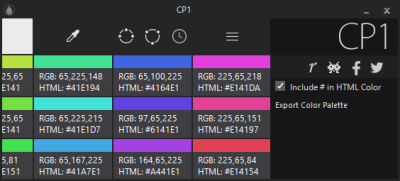
إنه برنامج بسيط لاختيار الألوان لأجهزة الكمبيوتر التي تعمل بنظام Windows(Windows PC) والذي يتيح لك اختيار أي لون بسرعة وسهولة. CP1 هي أداة خفيفة الوزن تدعم نظام التشغيل Windows 10 أيضًا ، وتأتي في إصدار محمول أيضًا. قم بتثبيت الأداة على جهاز الكمبيوتر الخاص بك ويمكنك العثور على رموز ألوان HTML و RGB لأي لون موضوعة في أي مكان على سطح المكتب. بمجرد تثبيت CP1 Color Picker على جهاز الكمبيوتر الخاص بك ، فإنه يلتقط الألوان على شاشتك ويمنحك رموز الألوان تمامًا كما هو موضح في الصورة أدناه. ما عليك سوى(Just) النقر فوق أي رمز ولصقه في مكان ما في برنامج " المفكرة(Notepad) " لاستخدامه في المستقبل.
5] كولوربيك
مناسب للشاشات عالية الدقة ، يأتي منتقي الألوان هذا مزودًا بمكبر. تتيح لك هذه الأداة الحصول على ما يصل إلى 19 لوحة ألوان في وقت واحد ومزجها للحصول على الطيف المطلوب. يمكنك ضبط الألوان باستخدام أداة مزج الألوان الأربعة المتقدمة من Colorpic . تعمل الأداة تقريبًا مع كل متصفحات الويب الشائعة وتطبيق تحرير الصور مثل Photoshop وما إلى ذلك. يمكنك تنزيل Colorpic هنا على iconico.com.
6] ColorZilla
تتوفر ColorZilla كميزة (ColorZilla)إضافية في Firefox(Firefox add-on) وامتداد لـ Chrome ،(Chrome extension,) وهي مرة أخرى أداة التقاط ألوان مجانية تستحق الإضافة إلى القائمة. باستخدام هذه الأداة ، يمكنك الحصول على رمز اللون من أي نقطة في متصفح الويب الخاص بك. في الواقع ، يمكنك تحليل لوحة الألوان الكاملة لصفحة الويب باستخدام ColorZilla . يساعدك عارض لوحة الألوان عبر الإنترنت على عرض أي من لوحات الألوان الخاصة بك أو وضع إشارة مرجعية عليها أو مشاركتها عبر الإنترنت. يقوم محلل ألوان DOM(DOM Color Analyzer) الخاص بـ ColorZilla بفحص الألوان على أي صفحة ويب ، ويكشف عن العناصر المقابلة ، ويساعد في تحديد أكواد الألوان بدقة. قم بتنزيل الأداة هنا(here) .
أداة منتقي الألوان عبر الإنترنت
إلى جانب برنامج منتقي الألوان المجاني المذكور أعلاه ، هناك العديد من أدوات منتقي الألوان عبر الإنترنت أيضًا والتي تساعدك في الحصول على رموز الألوان الدقيقة:
- ImageColorPicker.com
- w3schools.com
- ColorPicker.com
- HailPixel.com.
1] ImageColorPicker.com
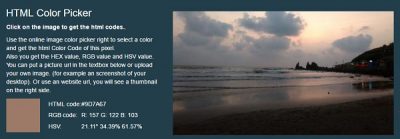
هذه أداة انتقاء ألوان بسيطة عبر الإنترنت لتحديد لون والحصول على رمز لون HTML وقيمة (HTML)HEX وقيمة HSV وقيمة RGB لذلك البكسل المعين. يمكنك تحميل صورة أو مجرد لصق عنوان URL(URL) للصورة في شريط العناوين للحصول على رمز اللون. ما عليك(Just) سوى تحميل الصورة والتقاط مؤشر الماوس على اللون المطلوب ويمكنك رؤية اللون المحدد في الصورة المصغرة جنبًا إلى جنب مع كود ألوان HTML و HSV و RGB .
2] w3schools.com
على الرغم من أن هذه الأداة عبر الإنترنت لا تقدم ميزات مثل المطابقة والتباين ، إلا أنها لا تزال تستحق الإضافة إلى القائمة. إنها واحدة من أبسط أدوات منتقي الألوان عبر الإنترنت والتي لا تتطلب معرفة فنية. يمكن لأي شخص فقط اختيار اللون والحصول على رمز اللون. يمنحك من الأغمق إلى الأفتح لونًا. الجانب السلبي الوحيد لهذه الأداة عبر الإنترنت هو أنه لا يمكنك حفظ رموز الألوان المحددة للرجوع إليها في المستقبل. يمكنك التحقق من الأداة هنا.(here.)
3] ColorPicker.com
إذا كنت لا تفضل استخدام أدوات اختيار ألوان سطح المكتب ، فقد تكون هذه الأداة المستندة إلى الويب هي خيارك. إنها أداة بسيطة تمنحك أسماء الألوان ، HEX ، ورمز ألوان RGB للون معين تختاره. يمكنك حفظ ما يصل إلى 9 من اختيارات الألوان التي قمت بها. في الجزء السفلي من صفحة الويب ، يمكنك رؤية بعض الروابط التي تنقلك إلى مخطط الألوان وإنشاء مخططات الألوان الجديدة.
4] HailPixel.com
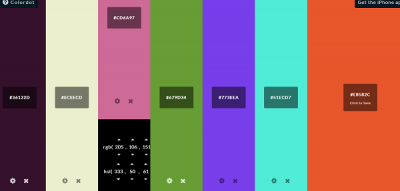
تأتي أداة منتقي الألوان عبر الإنترنت هذه بواجهة مختلفة تمامًا. يحول شاشتك بأكملها إلى منتقي ألوان. ما عليك سوى(Just) الاستمرار في تحريك مؤشر الماوس على شاشتك والنقر على اللون الذي تريده. سيحفظ اللون على الفور وبالضغط على أيقونة الإعدادات(Settings) ، يمكنك الحصول على كود HEX و HSL و RGB . من الممتع استخدام هذه الأداة ولكن في نفس الوقت يكون محيرًا بعض الشيء لأنه لا يوجد عجلة ألوان لاختيار الألوان منها. قد يستغرق الأمر وقتًا طويلاً ولكن مرة أخرى قد يعجب البعض منكم بسبب تصميمه وواجهته المختلفة.
إلى جانب هذه البرامج المجانية وأداة منتقي الألوان عبر الإنترنت ، تشتمل أدوات المطور الخاصة بمتصفحات الويب الأكثر شيوعًا أيضًا على أدوات منتقي الألوان.
قد تكون مهتمًا بمعرفة أن Bing قدم أداة Color Picker الخاصة به . قد ترغب أيضًا في إلقاء نظرة على أداة Color Picker Tool في Internet Explorer وفي Inspect Element في متصفح Google Chrome(Inspect Element of the Google Chrome) .
Related posts
كيفية استخدام Color Picker module في Windows PowerToys
Best مجاني Voice Changer software and online tools
5 مجانا Computer Software ل Color Blindness
Firework يتيح لك تحويل Websites إلى Desktop Applications
أفضل ملحقات كروم منتقي الألوان للحصول على رموز ألوان HEX و RGB و HSL
ManicTime هو تتبع وقت الفراغ و management software
Invoice Expert: مجاني Invoice، Inventory and Billing software ل Windows
مشاركة الملفات مع أي شخص مع Send Anywhere ل Windows PC
سوف يوفر SmartPower energy and money مع وضع السبات
Convert EPUB إلى MOBI - أدوات محول مجانية ل Windows 10
VirtualDJ هو Virtual ViLTual DJ software مجانا ل Windows 10 PC
Document Converter: Convert DOC، PDF، DOCX، RTF، TXT، HTML
TrIDNet: Identify المجهول file type بدون ملحقات في Windows
Create ملاحظات بسيطة مع PeperNote ل Windows 10
Best حرة Molecular Modeling software ل Windows 10
تحرير، Add، Remove عناصر من New Context Menu في Windows 10
يتيح لك Windows Easy Switcher التبديل بين نوافذ نفس التطبيق
يهدف OpenCPN إلى تقديم ملاحة عالية الجودة على البحار المفتوحة
Chameleon software التغييرات Wallpaper تبعا لظروف الطقس
IconRestorer يساعد Save، Restore، Manage الخاص بك Desktop Icon Positions
